Kako očistiti vaš računalnik smeti s CCleanerjem
CCleaner - priljubljen program, katerega glavna naloga je čiščenje računalnika nabranih ostankov. Spodaj bomo postopoma razmišljali o čiščenju računalnika smeti v tem programu.
Na žalost, delovanje računalnika z operacijskim sistemom Windows se vedno zmanjša na dejstvo, da sčasoma računalnik začne resno zavirati zaradi prisotnosti velike količine ostankov, katerih kopičenje je neizogibno. Takšen smeti se pojavljajo kot posledica namestitve in odstranitve programov, kopičenja začasnih informacijskih programov itd. Če vsaj občasno očistite smeti s pomočjo orodij programa CCleaner, lahko ohranite največjo učinkovitost vašega računalnika.
Vsebina
Kako lahko očistim svoj računalnik smeti s CCleanerjem?
1. korak: Očistite zbrane odpadke
Najprej morate pregledati sistem za prisotnost razbitin, ki jih nabirajo standardni programi in programi tretjih oseb, nameščeni na računalniku. Če želite to narediti, zaženite okno programa CCleaner, pojdite na levo stran okna na kartico »Čiščenje« in v spodnjem desnem delu okna kliknite gumb »Analiza« .

Program bo začel postopek skeniranja, kar bo trajalo nekaj časa. Upoštevajte, da je treba v času analize vse brskalnike v računalniku zapreti. Če nimate možnosti, da zaprete brskalnik, ali ne želite, da CCleaner odstrani smeti iz njega, ga vnaprej izključite iz seznama programov v območju levega okna ali negativno odgovorite na vprašanje, ali želite brskalnik zaprete ali ne.
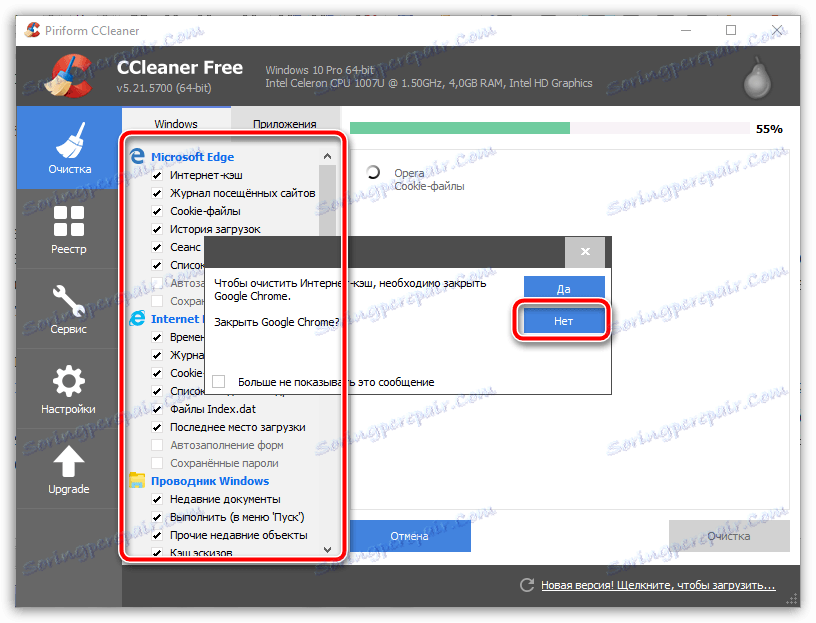
Ko je analiza zaključena, lahko odstranite smeti s klikom na gumb "Čiščenje" v spodnjem desnem kotu.
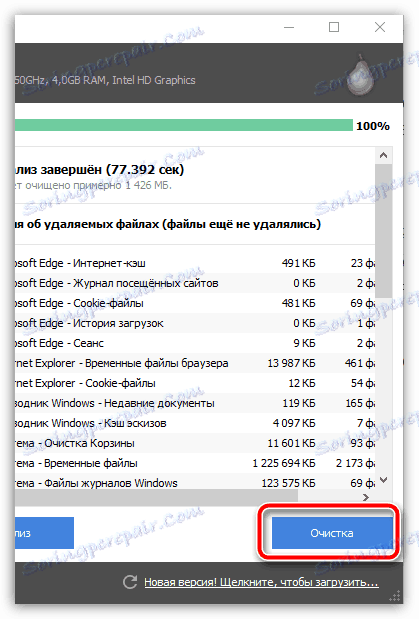
Po nekaj trenutkih se lahko prva faza čiščenja računalnika smeti šteje za popolno in zato mirno preide v drugo fazo.
2. korak: Čiščenje registra
Treba je biti pozoren na sistemski register, saj prav tako zbira smeti na enak način, kar sčasoma vpliva na stabilnost in učinkovitost računalnika. Če želite to narediti, pojdite na zavihek "Register" v levem delu okna, v osrednjem spodnjem delu pa kliknite gumb "Iskanje težav" .

Začel se bo proces skeniranja registra, rezultat katerega je odkrivanje zadostnega števila težav. Samo jih morate odstraniti s klikom na gumb "Popravi" v spodnjem desnem kotu zaslona.
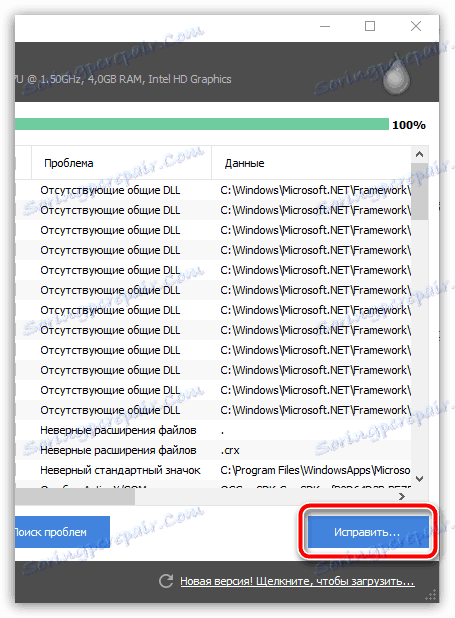
Sistem vas bo pozval, da ustvarite varnostno kopijo registra. S tem predlogom se zagotovo strinjate, saj če popravljanje napak vodi v nepravilno delovanje računalnika, lahko obnovite staro različico registra.
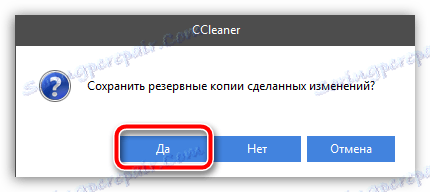
Če želite odpraviti težavo v registru, kliknite gumb »Popravi preverjeno« .
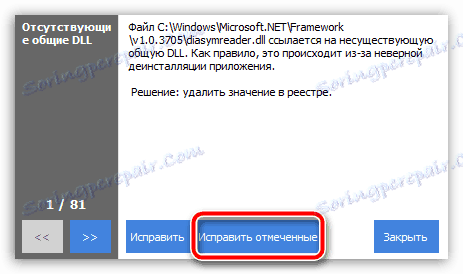
3. korak: Odstrani programe
Značilnost CCleaner je dejstvo, da to orodje omogoča uspešno odstranjevanje programov iz tretjih oseb in standardne programske opreme iz računalnika. Če želite nadaljevati z odstranjevanjem programov na računalniku, se v levem delu okna obrnite na zavihek »Orodja« in v desno, da odprete razdelek »Odstrani programe« .
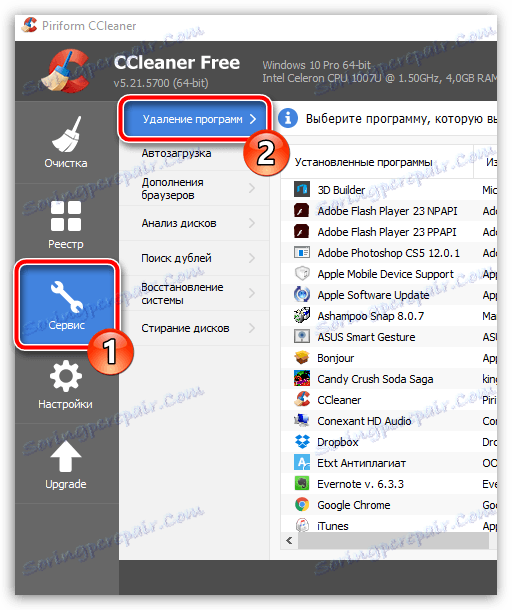
Previdno analizirajte seznam programov in določite tiste, ki jih ne potrebujete več. Če želite odstraniti program, ga izberite z enim klikom in nato kliknite gumb »Odstrani« na desni. Na enak način zaključite odstranitev vseh nepotrebnih programov.

4. korak: Odstranite dvojnike
Pogosto se v računalniku ustvari podvojena datoteka, ki ne zajema le prostora na trdem disku, temveč lahko povzroči nepravilno delovanje računalnika zaradi konfliktov med seboj. Če želite začeti brisati dvojnike, pojdite na jeziček »Orodja « v levem delu okna in odprite razdelek »Iskanje dvojnikov« na desni.
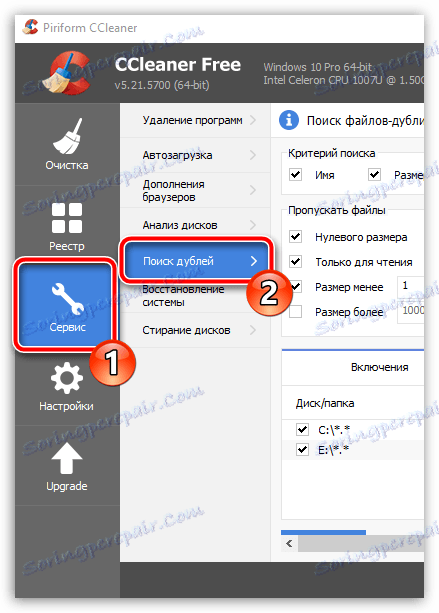
Po potrebi spremenite navedena merila za iskanje in spodaj kliknite gumb »Ponastavi« .
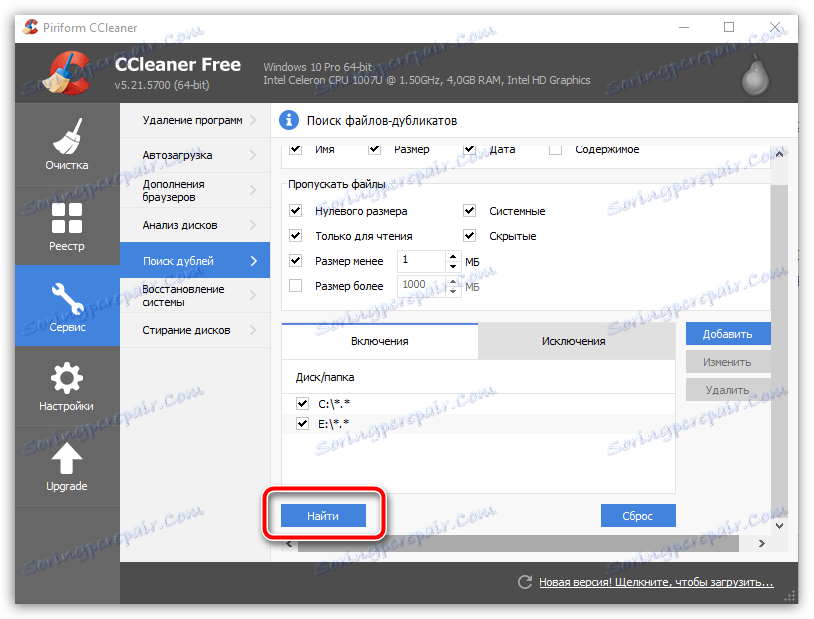
Če ste zaradi skeniranja našli dvojnike, označite datoteke, ki jih želite izbrisati, in kliknite gumb »Izbriši izbrano« .
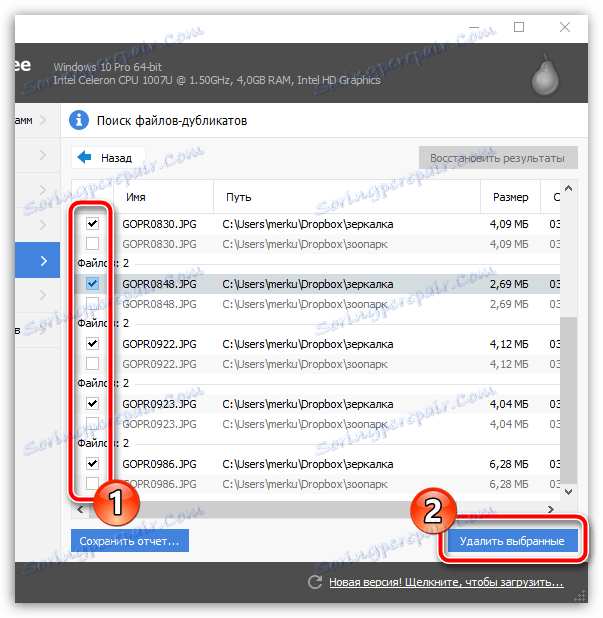
Pravzaprav je to čiščenje smeti s pomočjo programa CCleaner mogoče šteti za popolno. Če imate še vedno vprašanja o uporabi programa, jih prosite v komentarjih.